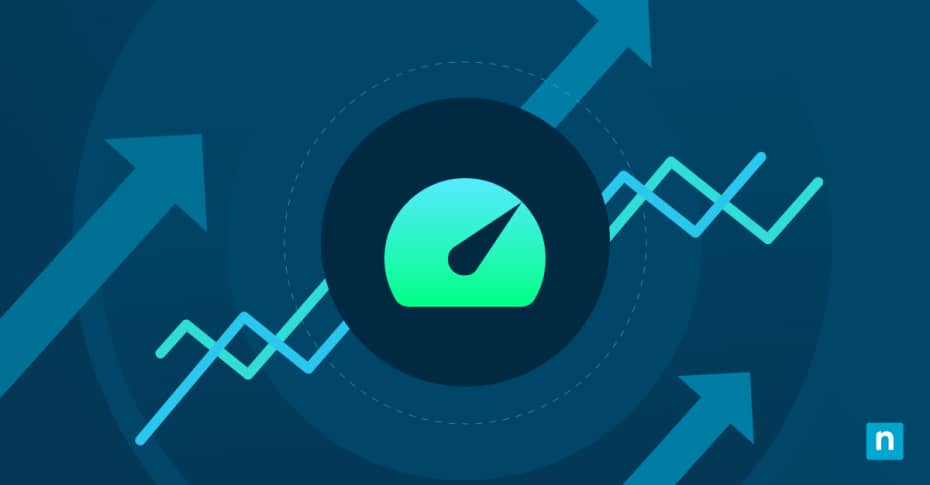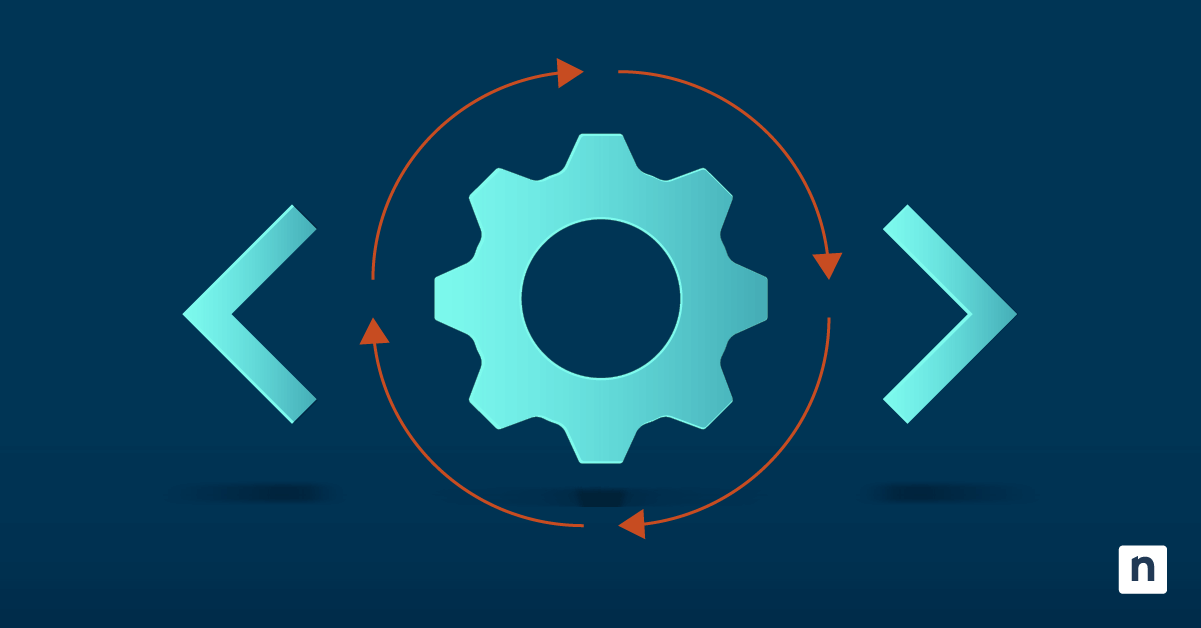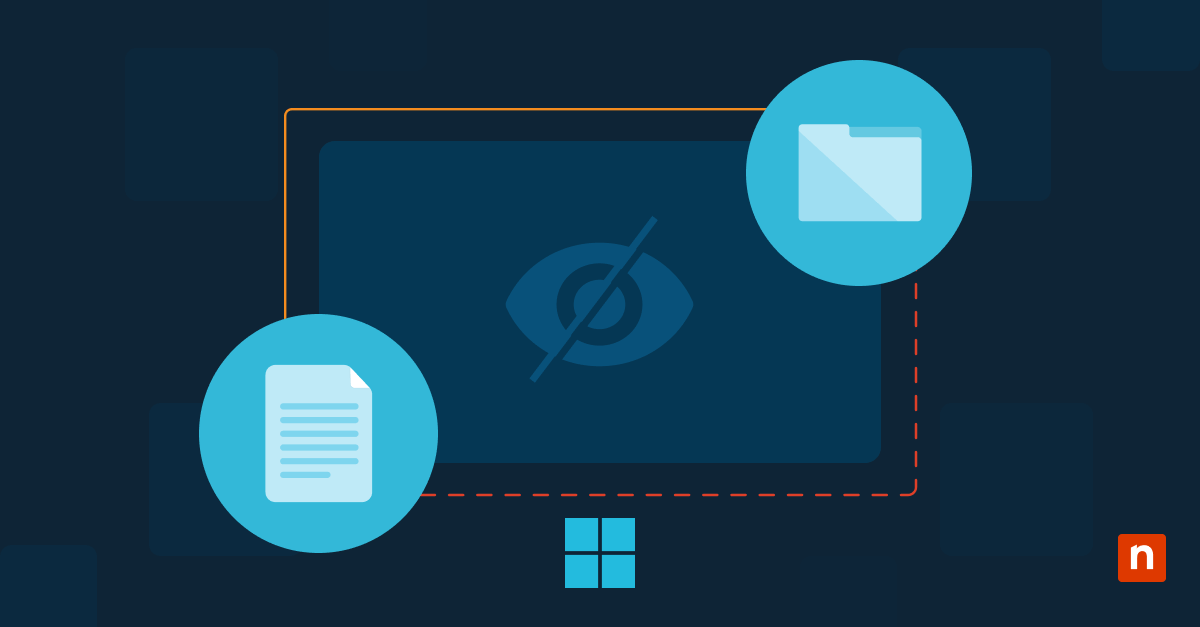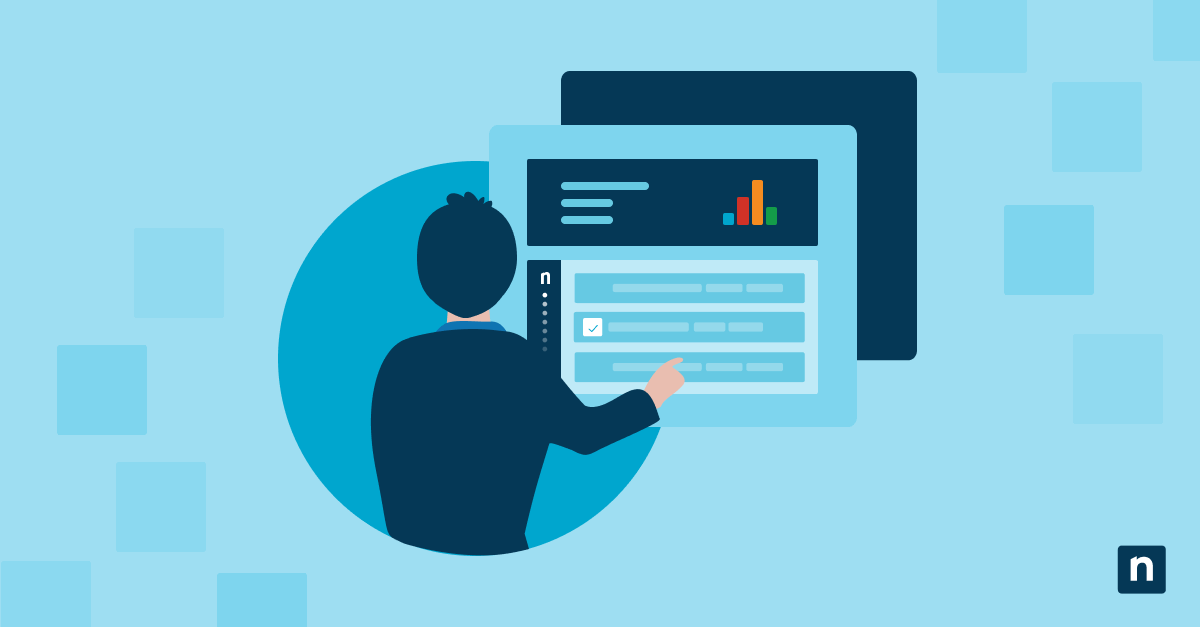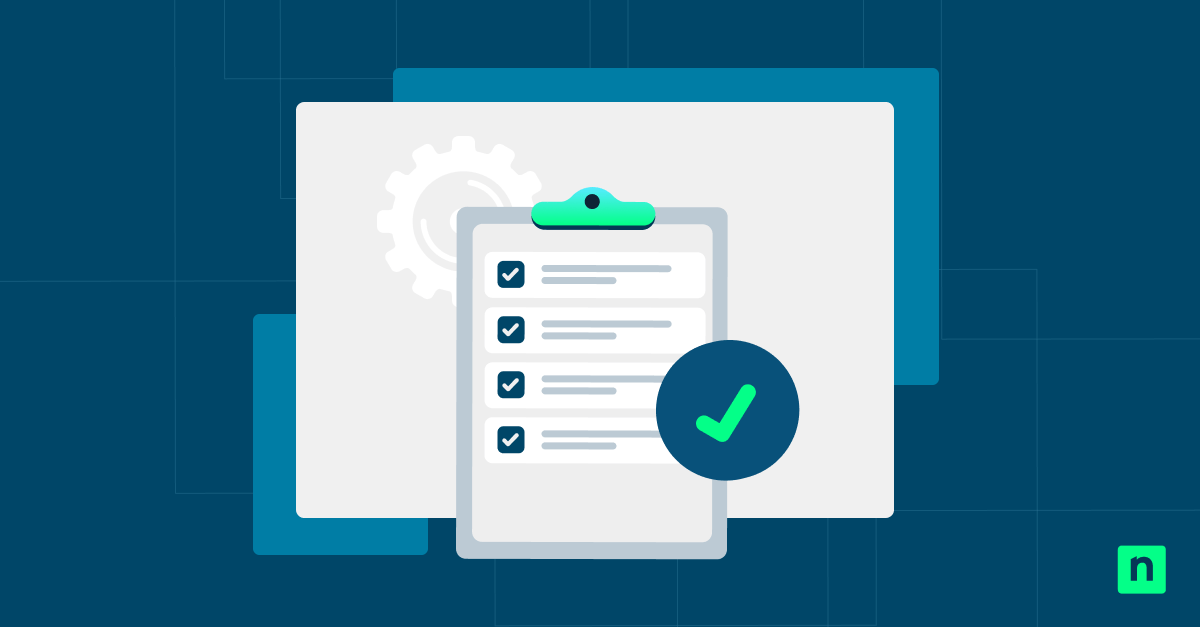Votre adaptateur réseau et la vitesse Ethernet dans Windows affectent directement la productivité de votre entreprise. La vitesse internet a un impact sur la rapidité avec laquelle votre équipe accède aux ressources, collabore et accomplit ses tâches quotidiennes. Savoir comment vérifier la carte réseau et la vitesse Ethernet dans Windows vous aide à gérer les connexions réseau de votre entreprise et à résoudre les problèmes dès qu’ils surviennent.
Comprendre la vitesse et les performances des adaptateurs réseau
La vitesse de l’adaptateur réseau correspond à la vitesse à laquelle les données circulent entre les appareils de votre entreprise et internet, ce qui influe à la fois sur les vitesses de téléchargement et d’importation. Voyons ce qu’est la vitesse d’une carte réseau et pourquoi il est important de comprendre cet indicateur.
Quelle est la vitesse de la carte réseau ?
La vitesse de la carte réseau est mesurée en mégabits par seconde (Mbps) ou en gigabits par seconde (Gbps). Il détermine la vitesse de transmission des données entre vos appareils et internet. La vitesse dépend des capacités de votre adaptateur réseau et du type de connexion, par exemple Ethernet. L’adaptateur réseau sert essentiellement de pont entre les appareils de vos employés et votre infrastructure réseau.
Pourquoi la vitesse du réseau est-elle importante pour les performances ?
Des vitesses de réseau plus élevées permettent généralement un accès plus rapide aux ressources en ligne, un fonctionnement plus fluide des applications basées sur le cloud et des transferts de fichiers plus rapides. Pour les tâches professionnelles, la vitesse élevée réduit les délais et minimise le temps que votre équipe passe à attendre le chargement ou le transfert des données. Les transferts de fichiers volumineux, les vidéoconférences et les sauvegardes dans le cloud peuvent échouer ou voir leurs performances se dégrader si la vitesse du réseau est trop faible.
Suivez vos appareils réseau pour garantir une vitesse de réseau rapide et fiable.
Découvrez les fonctionnalités de la gestion de réseau NinjaOne.
Facteurs communs qui affectent la performance du réseau
Plusieurs facteurs influencent les performances de votre réseau, notamment :
- Capacités du routeur : la vitesse du routeur limite la quantité de données pouvant être transférées à un moment donné.
- Congestion du réseau : un plus grand nombre d’appareils sur votre réseau peut le ralentir en raison d’une bande passante limitée.
- Qualité de l’adaptateur : les adaptateurs plus anciens peuvent ne pas prendre en charge des vitesses plus élevées, ce qui limite les performances globales.
- Type de câble (pour les connexions Ethernet) : les différents câbles Ethernet (par exemple, Cat5e ou Cat6) prennent en charge des vitesses maximales différentes.
La compréhension de ces facteurs vous aide à identifier les goulets d’étranglement et les points à améliorer dans votre configuration réseau.
Méthodes pour vérifier la vitesse de la carte réseau dans Windows
Windows propose plusieurs méthodes pour vérifier la vitesse des adaptateurs réseau sur les appareils de votre entreprise. Voici les méthodes les plus courantes.
Utilisez le Gestionnaire des tâches pour vérifier la vitesse de la carte réseau
Le Gestionnaire des tâches offre un moyen rapide de vérifier la vitesse de la carte réseau :
- Appuyez sur « Ctrl + Maj + Échap » pour ouvrir le « Gestionnaire des tâches ».
- Allez dans l’onglet « Performance ».
- Sur la gauche, sélectionnez « Ethernet ».
- Recherchez le champ « Vitesse du lien », qui indique la vitesse actuelle de votre réseau.
Vérifiez la vitesse de l’adaptateur dans le Centre de réseau et de partage
Vous pouvez également vérifier la vitesse de la carte réseau à l’aide du Centre de réseau et de partage :
- Cliquez avec le bouton droit de la souris sur l’icône « Réseau » dans la barre d’état système et sélectionnez « Ouvrir le réseau et Paramètres Internet ».
- Cliquez sur « Réseau » et « Centre de partage ».
- A côté de « Connexions », cliquez sur la connexion active (Ethernet).
- Dans la fenêtre « Statut », vous trouverez la valeur « Vitesse », qui affiche la vitesse actuelle de l’adaptateur.
Cette approche fournit des informations détaillées sur l’état de la connexion au réseau et est utile pour dépanner des appareils spécifiques.
Utilisez l’Invite de commande pour obtenir les détails de la carte réseau
Si vous préférez les outils de ligne de commande, l’Invite de commande permet d’afficher les détails de la carte réseau :
- Ouvrez l’Invite de commande en saisissant cmd dans la barre de recherche de Windows et en la sélectionnant.
- Entrez la commande : « netsh interface show interface ».
- Pour obtenir des informations détaillées sur la vitesse, entrez : wmic nic where « NetEnabled=true » get Name, Speed
- Examinez les informations affichées, qui comprennent les noms des adaptateurs et leurs vitesses.
Outils et conseils pour mesurer la performance du réseau
Vous vous demandez toujours quelle est la performance de mon réseau ? Les outils intégrés sont utiles, mais des logiciels supplémentaires peuvent vous donner une vue d’ensemble plus complète de la performance du réseau au sein de votre entreprise.
Outils logiciels recommandés pour les tests de vitesse du réseau
Plusieurs outils sont disponibles pour tester la vitesse de votre réseau avec plus de précision. Les options les plus courantes sont les suivantes :
- Speedtest by Ookla : un outil largement reconnu qui teste les vitesses de chargement et de téléchargement ainsi que la latence.
- NetWorx : un programme qui surveille l’utilisation d’internet et la vitesse de connexion au fil du temps, vous aidant à identifier les tendances ou les heures de pointe.
- Test de vitesse du réseau local : idéal pour mesurer la vitesse du réseau local, ce qui peut être utile pour résoudre des problèmes sans rapport avec la vitesse d’internet.
Ces outils vous aident à évaluer si votre infrastructure réseau répond aux besoins de votre entreprise.
Conseils pour des tests de vitesse précis
Pour obtenir des résultats de test de vitesse précis, suivez ces conseils :
- Fermez les applications en arrière-plan : assurez-vous que d’autres programmes ne consomment pas de bande passante pendant le test.
- Testez à différents moments de la journée : les performances du réseau peuvent varier, c’est pourquoi les tests effectués à différents moments permettent de tenir compte d’une éventuelle congestion.
- Utilisez des connexions câblées : effectuez des tests via Ethernet pour éliminer les variables associées aux connexions sans fil.
Comment interpréter les résultats des tests de vitesse pour les performances du réseau
Comprendre les résultats des tests de vitesse vous permet de déterminer si les connexions de vos employés sont suffisamment rapides pour répondre à leurs besoins :
- Vitesse de téléchargement : détermine la vitesse à laquelle les appareils peuvent recevoir des données internet, ce qui a un impact sur des activités telles que l’accès à des services cloud ou le téléchargement de fichiers.
- Vitesse de téléchargement : influence la vitesse à laquelle les appareils peuvent envoyer des données vers internet, ce qui est important pour des tâches telles que le téléchargement de fichiers volumineux ou la sauvegarde de données.
- Ping (latence) : mesure le délai de transmission des données : une latence plus faible est idéale pour les applications en temps réel telles que la VoIP ou la vidéoconférence.
Dépannage des lenteurs de la carte réseau
Si la vitesse de votre réseau ne répond pas à vos attentes, plusieurs mesures peuvent être prises pour améliorer les performances.
Causes courantes de la lenteur des réseaux
Plusieurs problèmes courants peuvent ralentir votre réseau :
- Pilotes obsolètes : des pilotes plus anciens peuvent limiter les performances de l’adaptateur ou causer des problèmes de compatibilité.
- Interférences avec d’autres appareils : les appareils électroniques et les autres réseaux peuvent provoquer des interférences qui affectent les performances du réseau.
- Limitations des fournisseurs d’accès à Internet : les fournisseurs d’accès à Internet peuvent imposer des limites de bande passante ou connaître des problèmes de congestion pendant les heures de pointe.
Étapes à suivre pour améliorer les performances de la carte réseau
Si vous constatez des lenteurs, essayez les étapes suivantes pour améliorer les performances de votre adaptateur réseau :
- Mettez à jour les pilotes de la carte réseau : ouvrez le « Gestionnaire de périphériques », trouvez votre carte réseau, faites un clic droit et sélectionnez « Mettre à jour le pilote » pour vous assurer que vous utilisez les derniers pilotes.
- Ajustez les paramètres de l’adaptateur : dans « Centre de réseau et de partage » > « Modifier les paramètres de l’adaptateur », faites un clic droit sur votre adaptateur pour explorer les paramètres sous « Propriétés ».
- Mettez à niveau les câbles Ethernet : si vous utilisez des câbles plus anciens tels que Cat5e, envisagez de les remplacer par des câbles Cat6 ou Cat7, qui prennent en charge des vitesses plus élevées.
- Vérifier l’encombrement du réseau : utilisez des outils de surveillance du réseau pour identifier les applications gourmandes en bande passante ou les appareils non autorisés.
Si la lenteur persiste après le dépannage, il est peut-être temps de mettre à niveau votre adaptateur réseau. Les adaptateurs plus anciens peuvent ne pas prendre en charge les vitesses ou les normes de mise en réseau les plus récentes, ce qui limite les performances globales.
Construir un environnement réseau fiable
Au-delà de la vérification de la vitesse de la carte réseau, vous pouvez améliorer les performances des appareils en créant un environnement réseau stable et efficace. Voici comment :
Améliorez les performances et la vitesse de votre réseau avec les meilleures pratiques de surveillance et de gestion de réseau.
- Investissez dans du matériel de réseau de qualité : utilisez des routeurs, des commutateurs et des adaptateurs qui prennent en charge les normes de réseau les plus récentes.
- Implémentez la segmentation du réseau : séparez les services critiques et les applications à large bande passante dans des segments de réseau différents.
- Contrôler régulièrement l’utilisation du réseau : utilisez les outils de contrôle du réseau pour surveiller l’utilisation de la bande passante et identifier les goulets d’étranglement.
- Maintenez la sécurité du réseau : assurez-vous que les pare-feu, les logiciels antivirus et les systèmes de détection d’intrusion sont à jour.
- Maintenez les firmware et les logiciels à jour : mettez régulièrement à jour les firmwares de votre équipement de réseau et vérifiez que tous les appareils disposent des dernières mises à jour.
« Quelles sont les performances de mon réseau » et « Comment vérifier la vitesse de l’Ethernet dans Windows » sont deux questions fréquemment posées par les professionnels de l’informatique. En suivant ces étapes, vous pouvez promouvoir un réseau stable et performant qui répond aux besoins de votre entreprises.
Ou contactez NinjaOne pour améliorer les performances de votre réseau. La solution de surveillance des performances du réseau de NinjaOne’s est intégrée à notre plateforme de surveillance et de gestion à distance (RMM), offrant aux équipes informatiques un tableau de bord centralisé et exploitable pour l’ensemble de votre entreprise informatique. Améliorez l’efficacité informatique de votre entreprise en implémentant les bonnes pratiques de mise en réseau, telles que la surveillance proactive. Essayez-le gratuitement.